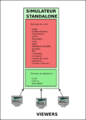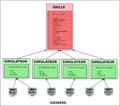« Initiation au simulateur OpenSim » : différence entre les versions
| Ligne 36 : | Ligne 36 : | ||
* '''choisir l'apparence de votre avatar''' à votre première connexion. Une fois dans le monde virtuel, vous pourrez modifier votre avatar à volonté. Mais, pour cela, il vous faudra acquérir quelques compétences plus ou moins pointues, suivant ce que vous voulez faire. | * '''choisir l'apparence de votre avatar''' à votre première connexion. Une fois dans le monde virtuel, vous pourrez modifier votre avatar à volonté. Mais, pour cela, il vous faudra acquérir quelques compétences plus ou moins pointues, suivant ce que vous voulez faire. | ||
== | == Exemples de création de compte sur différentes grilles == | ||
== Où trouver d'autres grilles et simulateurs OpenSim ?== | == Où trouver d'autres grilles et simulateurs OpenSim ?== | ||
Version du 1 janvier 2025 à 10:58
Introduction
Il faut faire la différence entre le serveur de mondes virtuels et le client utilisé pour visiter les mondes virtuels.
- OpenSimulator est un logiciel open-source sous licence BSD permettant de créer des mondes virtuels. C'est un serveur de monde virtuel.
- Pour visiter les mondes virtuels OpenSim on utilise un navigateur 3D appelé aussi viewer.
Deux modes d'installation d'OpenSim
Ce logiciel peut être déployé de deux façons différentes :
- en mode grille : dans ce cas il va permettre la gestion de données (utilisateurs, base de données des items, carte, etc.) communes à un ensemble plus ou moins important de simulateurs différents localisés n'importe où sur un réseau.
- en mode simulateur: il va permettre la création de simulation connectée ou non à une grille :
- un simulateur autonome (standalone) va gérer l'ensemble des données nécessaires au simulateur.
- un simulateur connecté à une grille va seulement s'occuper des données liées au terrain de la simulation (la carte de relief, la disposition des objets, les scripts etc).
-
Simulateur standalone
-
Simulateurs connectés à une grille
Que choisir pour faire ses premiers pas ?
Je vous conseille de ne pas installer OpenSimulator et de visiter des grilles ouvertes comme Argentoratum, Osgrid, Wolf grid, Alternate Metaverse. Vous pouvez trouver d'autres grilles ici ou là.
Pour cela, vous devrez :
- créer un seul compte sur la grille de votre choix, ce qui vous permettra de visiter les autres grilles,
- télécharger et installer un navigateur 3D,
- ci nécessaire, configurer le navigateur 3D pour se connecter à votre grille. Cela n'est jamais nécessaire pour Osgrid, car tous les navigateurs 3D sont pré-configurés pour cette grille, grille test d'OpenSimulator.
- vous connecter au monde virtuel depuis le navigateur 3D.
- utiliser l'hypergrid pour visiter d'autres grilles.
Créer un compte sur une grille
Préambule
Dans ce tutoriel nous verrons plusieurs exemples de création de compte pour des grilles particulières qui permettent l'hypergrid, c'est à dire le passage d'une grille à une autre grille.
Vous allez :
- choisir une grille d'accueil. Pour tester OpenSim un seul compte suffira. Plus tard vous pourrez en créer d'autres sur d'autres grilles suivant vos besoins.
- créer votre compte depuis le site d'accueil de la grille. Votre identifiant devra TOUJOURS être composé d'un prénom et d'un nom séparés par un espace.
Exemple : Martin Dupond
- choisir l'apparence de votre avatar à votre première connexion. Une fois dans le monde virtuel, vous pourrez modifier votre avatar à volonté. Mais, pour cela, il vous faudra acquérir quelques compétences plus ou moins pointues, suivant ce que vous voulez faire.
Exemples de création de compte sur différentes grilles
Où trouver d'autres grilles et simulateurs OpenSim ?
OpenSimulator n'est pas fourni avec la visionneuse. Vous devrez télécharger un client compatible OpenSimulator pour vous connecter à une grille ou un simulateur OpenSimulator.